Caso você tenha um telefone Sony Ericsson Xperia X10e deseja obter o novo teclado Android 2.3.4 Gingerbread, sua espera acabou. O membro sênior do XDA, Blackwatch89, lançou alguns arquivos de teclado modificados que permitem portar o novo teclado Android 2.3.4 Gingerbread no seu Sony Ericsson Xperia x10. Para que esse novo teclado funcione no seu Xperia X10, você precisará ter o root no seu dispositivo junto com o xRecovery instalado.

Aqui está o guia passo a passo para instalar o novo teclado Android 2.3.4 no seu Sony Ericsson Xperia X10:
Aviso Legal: Por favor, siga este guia por sua conta e risco. AddictiveTips não será responsável se o seu dispositivo for danificado ou emparedado durante o processo
- O primeiro passo é garantir que você tenha o root no seu dispositivo junto com o xRecovery instalado.
- Agora baixe o arquivo Keyboard_2.3.4_X10.zip aqui e copie o arquivo na raiz do cartão SD.
- Depois de concluído, reinicie o telefone no xRecovery.
- Depois que você estiver no menu principal do xRecovery, role para baixo e use "Corrigir permissões" para corrigir as permissões.
- Após concluir as permissões de correção, use a opção Instalar zip do cartão SD e atualize / instale o arquivo Keyboard_2.3.4_X10.zip.
- Depois de instalar o arquivo zip, reinicie o dispositivo no sistema.
- Agora baixe o arquivo APK do aplicativo Textinput a partir daqui e salve-o no seu computador.
- Agora, conecte seu telefone ao computador, monte o cartão SD e copie o APK baixado na raiz do cartão SD.
- Depois de copiar o arquivo, baixe o ES Explorer do Market.
- Após este lançamento, ES Explorer e role para baixo até o arquivo APK que você copiou no cartão SD.
- Agora toque em textinput-tng.apk e siga as instruções na tela para instalar o arquivo APK.
- Depois que o APK estiver instalado, saia do gerenciador de arquivos.
- Agora inicie qualquer aplicativo que exija a inserção de texto.
- Pressione e segure o campo de texto e selecione a opção de teclado Gingerbread 2.3.4 que aparece junto com outra opção de entrada.
- Agora você deve poder ver o Teclado Gingerbread do Android 2.3.4 no seu Xperia X10.
Caso esteja enfrentando execuções duma hipoteca ou qualquer outrofalhas e tente copiar o textinput-tng.apk para a pasta / System / app. Para um método alternativo e mais informações sobre esta porta de teclado, acesse o tópico oficial do XDA postado aqui.
Observe que este guia é específico para a SonyEricsson Xperia X10. O desenvolvedor / modder não mencionou sua compatibilidade com nenhum outro dispositivo Xperia. É do seu interesse não tentar isso no Mini, Pro, X10i ou em qualquer outra versão.



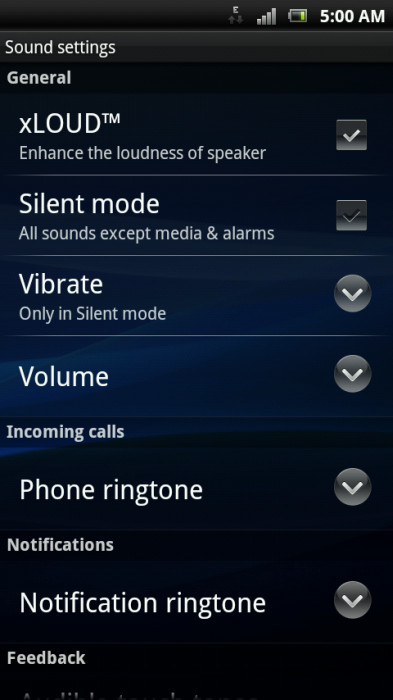









Comentários